Migreringsguide: IBM Db2 till SQL Server på en virtuell Azure-dator
Gäller för:SQL Server på en virtuell Azure-dator
I den här guiden lär du dig att migrera dina användardatabaser från IBM Db2 till SQL Server på en virtuell Azure-dator med hjälp av SQL Server Migration Assistant för Db2.
Andra migreringsguider finns i Migreringsguider för Azure Database.
Förutsättningar
Om du vill migrera db2-databasen till SQL Server behöver du:
- Kontrollera att källmiljön stöds.
- SQL Server Migration Assistant (SSMA) för Db2.
- Anslutning mellan källmiljön och den virtuella SQL Server-datorn i Azure.
- En SQL Server-målserver på en virtuell Azure-dator.
Före migrering
När du har uppfyllt kraven är du redo att identifiera topologin för din miljö och utvärdera om migreringen är genomförbar.
Utvärdera
Använd SSMA för DB2 för att granska databasobjekt och data och utvärdera databaser för migrering.
Följ dessa steg för att skapa en utvärdering:
Öppna SSMA för Db2.
Välj Fil>nytt projekt.
Ange ett projektnamn och en plats för att spara projektet. Välj sedan ett SQL Server-migreringsmål i listrutan och välj OK.
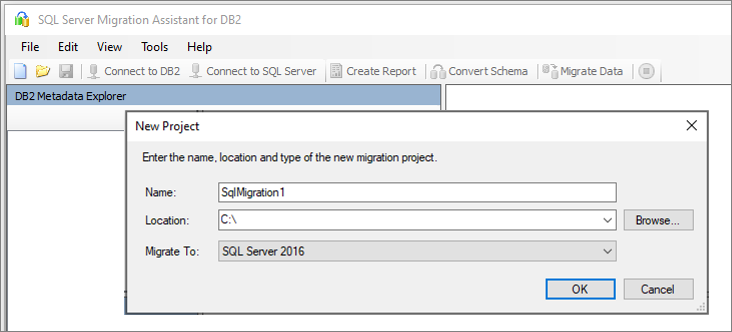
I Anslut till Db2 anger du värden för db2-anslutningsinformationen.
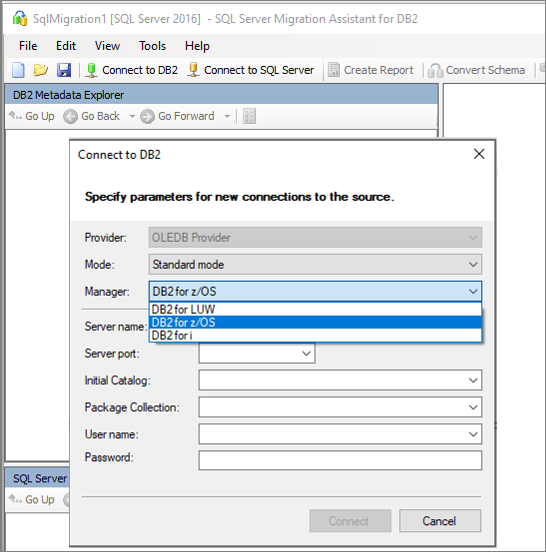
Högerklicka på det Db2-schema som du vill migrera och välj sedan Skapa rapport. Detta genererar en HTML-rapport. Du kan också välja Skapa rapport i navigeringsfältet när du har valt schemat.
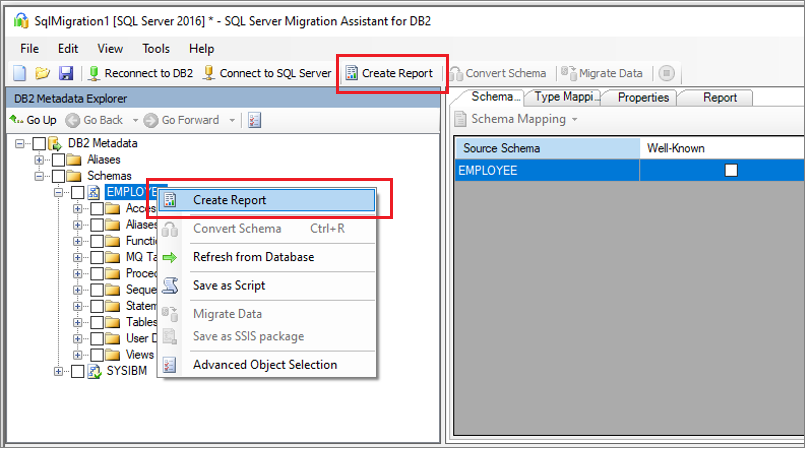
Granska HTML-rapporten för att förstå konverteringsstatistik och eventuella fel eller varningar. Du kan också öppna rapporten i Excel för att få en inventering av Db2-objekt och den ansträngning som krävs för att utföra schemakonverteringar. Standardplatsen för rapporten finns i rapportmappen i SSMAProjects.
Exempel:
drive:\<username>\Documents\SSMAProjects\MyDb2Migration\report\report_<date>.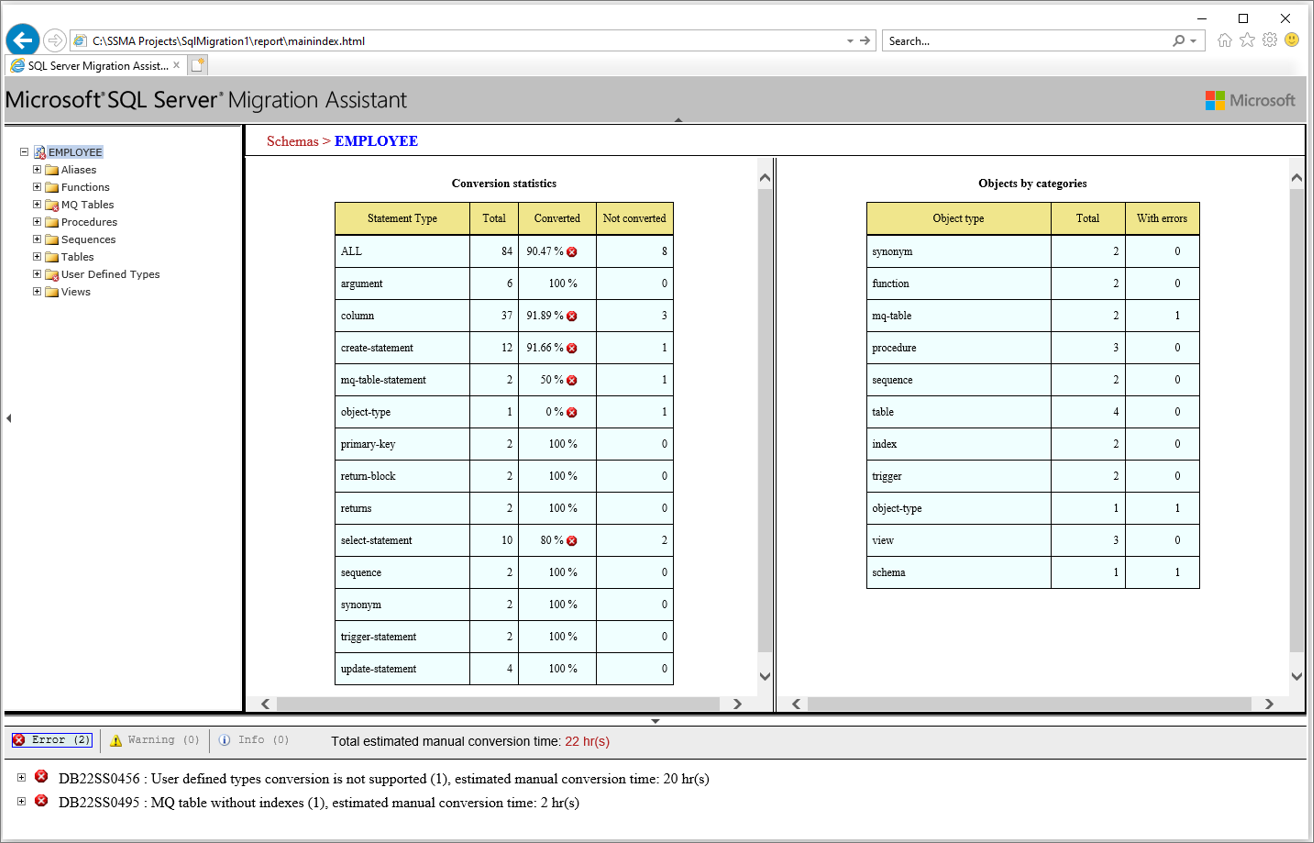
Verifiera datatyper
Verifiera standardmappningarna för datatyper och ändra dem baserat på krav om det behövs. Följ stegen nedan:
Välj Verktyg på menyn.
Välj Projektinställningar.
Välj fliken Typmappningar .

Du kan ändra typmappningen för varje tabell genom att välja tabellen i Db2 Metadata Explorer.
Konvertera schema
Om du vill konvertera schemat följer du dessa steg:
(Valfritt) Lägg till dynamiska eller ad hoc-frågor i -instruktioner. Högerklicka på noden och välj sedan Lägg till instruktioner.
Välj Anslut till SQL Server.
- Ange anslutningsinformation för att ansluta till din instans av SQL Server på den virtuella Azure-datorn.
- Välj att ansluta till en befintlig databas på målservern eller ange ett nytt namn för att skapa en ny databas på målservern.
- Ange autentiseringsinformation.
- Välj Anslut.
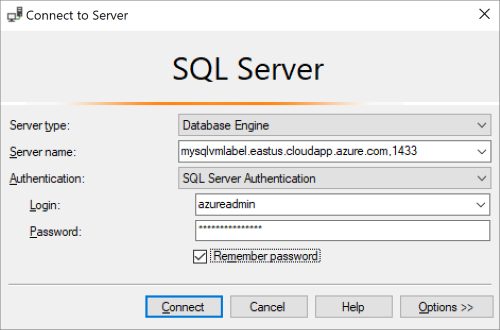
Högerklicka på schemat och välj sedan Konvertera schema. Du kan också välja Konvertera schema i det övre navigeringsfältet när du har valt schemat.
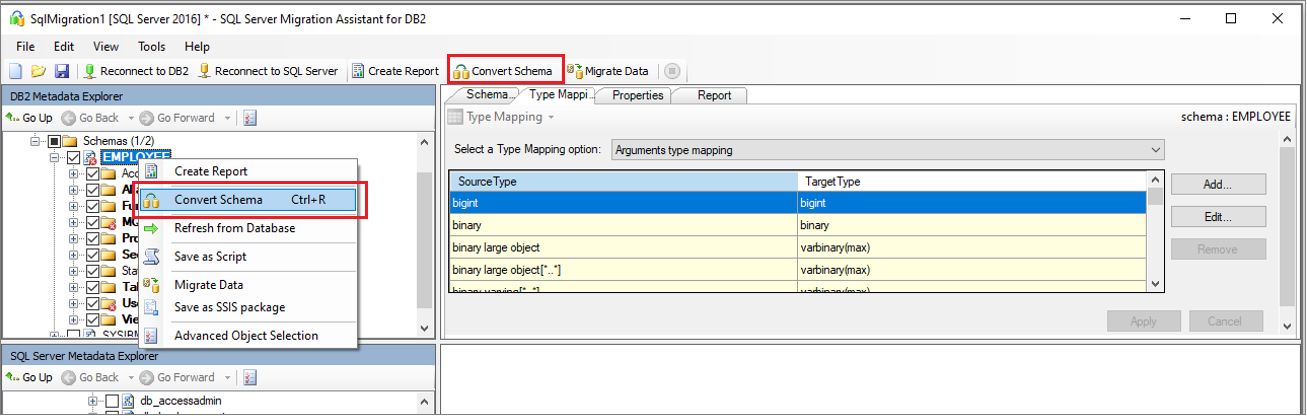
När konverteringen är klar kan du jämföra och granska schemats struktur för att identifiera potentiella problem. Åtgärda problemen baserat på rekommendationerna.
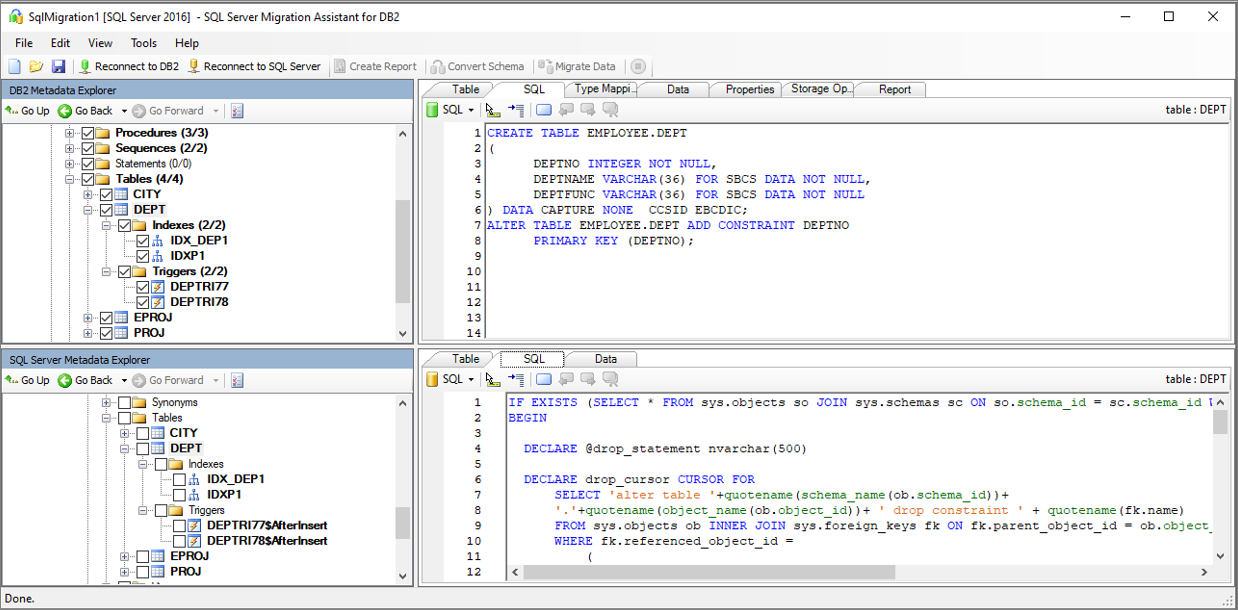
I fönstret Utdata väljer du Granska resultat. Granska fel i fönstret Fellista .
Spara projektet lokalt för en offline-schemareparation. På menyn Arkiv väljer du Spara projekt. Detta ger dig möjlighet att utvärdera käll- och målscheman offline och utföra reparation innan du kan publicera schemat till SQL Server på en virtuell Azure-dator.
Migrera
När du har utvärderat dina databaser och åtgärdat eventuella avvikelser är nästa steg att köra migreringsprocessen.
Följ dessa steg för att publicera schemat och migrera dina data:
Publicera schemat. Högerklicka på databasen från noden Databaser i SQL Server Metadata Explorer. Välj sedan Synkronisera med databas.
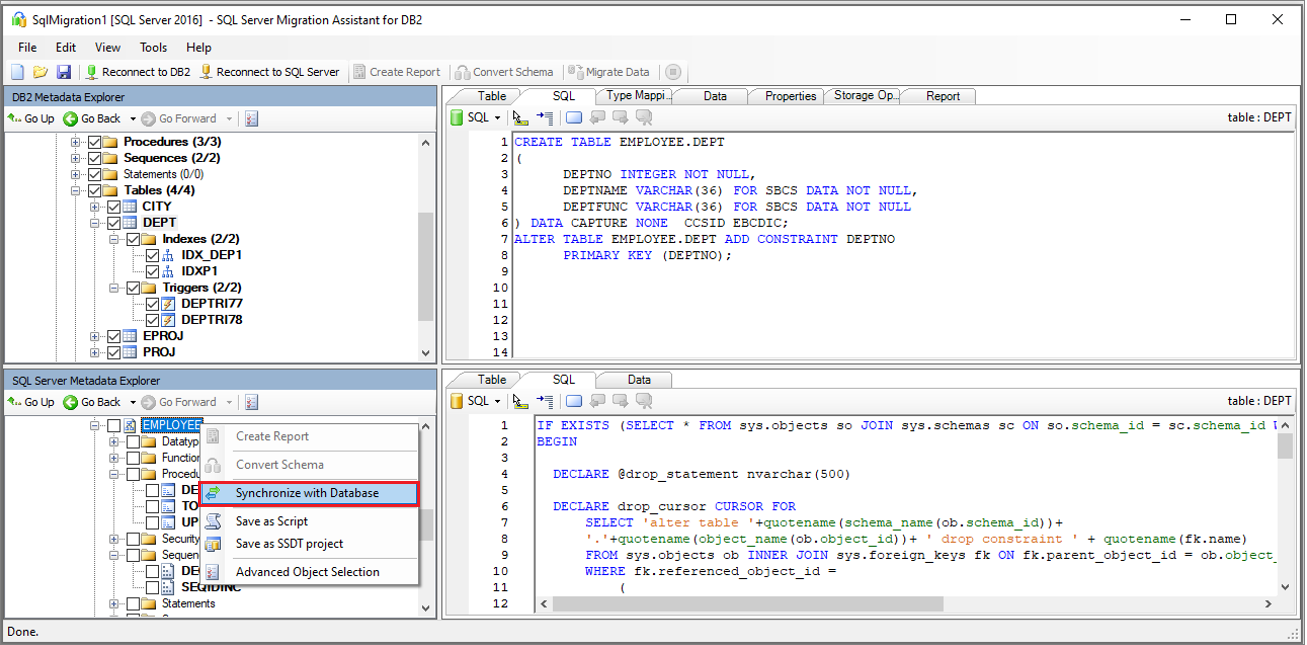
Migrera data. Högerklicka på den databas eller det objekt som du vill migrera i Db2 Metadata Explorer och välj Migrera data. Du kan också välja Migrera data i navigeringsfältet. Om du vill migrera data för en hel databas markerar du kryssrutan bredvid databasnamnet. Om du vill migrera data från enskilda tabeller expanderar du databasen, expanderar Tabeller och markerar sedan kryssrutan bredvid tabellen. Avmarkera kryssrutan om du vill utelämna data från enskilda tabeller.
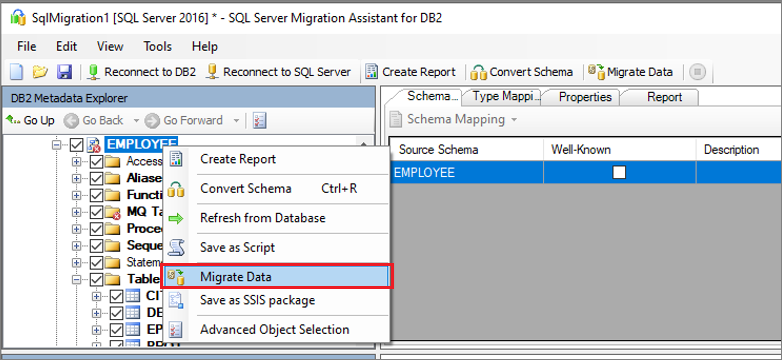
Ange anslutningsinformation för både Db2- och SQL Server-instanserna.
När migreringen är klar visar du datamigreringsrapporten:
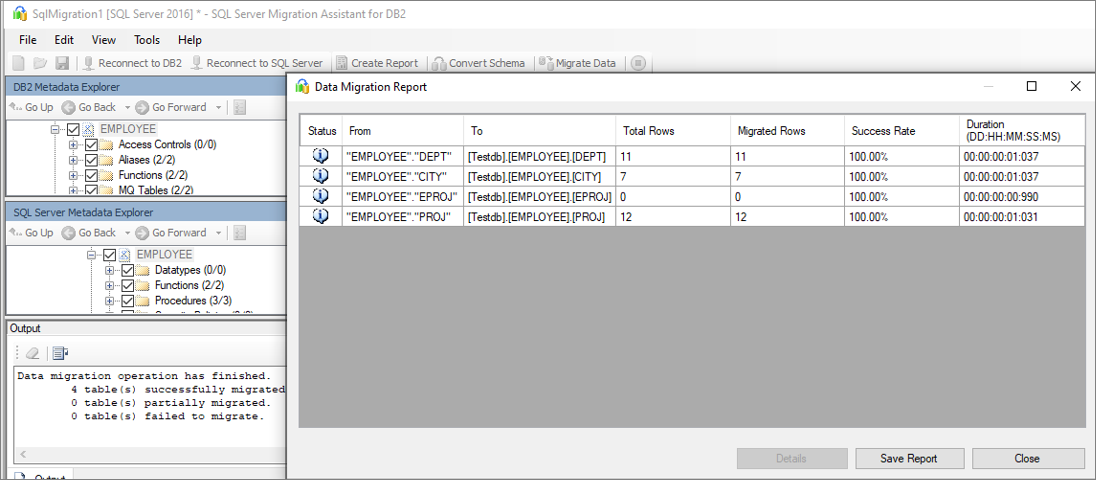
Anslut till din instans av SQL Server på en virtuell Azure-dator med hjälp av SQL Server Management Studio. Verifiera migreringen genom att granska data och schema.
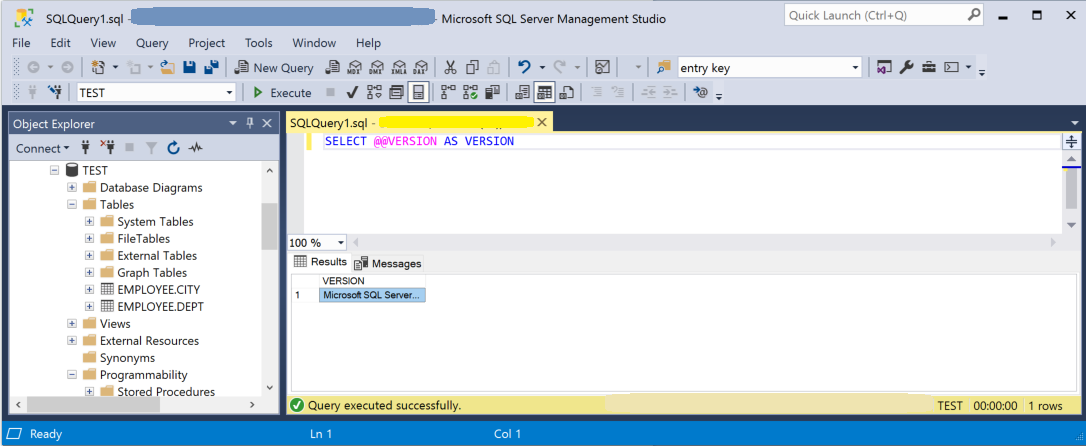
Efter migrering
När migreringen är klar måste du gå igenom en rad uppgifter efter migreringen för att säkerställa att allt fungerar så smidigt och effektivt som möjligt.
Åtgärda program
När data har migrerats till målmiljön måste alla program som tidigare förbrukade källan börja förbruka målet. För att göra detta krävs i vissa fall ändringar i programmen.
Utföra tester
Testningen består av följande aktiviteter:
- Utveckla valideringstester: Om du vill testa databasmigrering måste du använda SQL-frågor. Du måste skapa valideringsfrågorna som ska köras mot både källdatabaserna och måldatabaserna. Dina valideringsfrågor bör omfatta det omfång som du har definierat.
- Konfigurera testmiljön: Testmiljön ska innehålla en kopia av källdatabasen och måldatabasen. Se till att isolera testmiljön.
- Kör valideringstester: Kör valideringstesterna mot källan och målet och analysera sedan resultaten.
- Kör prestandatester: Kör prestandatester mot källan och målet och analysera och jämför sedan resultaten.
Migreringstillgångar
Mer hjälp finns i följande resurser som har utvecklats till stöd för ett verkligt migreringsprojekt:
| Tillgång | Beskrivning |
|---|---|
| Utvärderingsmodell och verktyg för dataarbetsbelastning | Det här verktyget tillhandahåller föreslagna "best fit"-målplattformar, molnberedskap och program-/databasreparationsnivå för en viss arbetsbelastning. Den erbjuder enkel beräkning med ett klick och rapportgenerering som hjälper till att påskynda stora fastighetsbedömningar genom att tillhandahålla och automatiserade och enhetliga beslutsprocesser för målplattformen. |
| Db2 zOS-paket för identifiering och utvärdering av datatillgångar | När du har kört SQL-skriptet på en databas kan du exportera resultatet till en fil i filsystemet. Flera filformat stöds, inklusive *.csv, så att du kan samla in resultaten i externa verktyg som kalkylblad. Den här metoden kan vara användbar om du enkelt vill dela resultat med team som inte har workbench installerat. |
| IBM Db2 LUW-inventeringsskript och artefakter | Den här tillgången innehåller en SQL-fråga som träffar IBM Db2 LUW version 11.1-systemtabeller och ger ett antal objekt efter schema- och objekttyp, en grov uppskattning av "rådata" i varje schema och storleksändringen av tabeller i varje schema, med resultat som lagras i ett CSV-format. |
| IBM Db2 till SQL Server – verktyget Database Compare | Verktyget Database Compare är ett Windows-konsolprogram som du kan använda för att kontrollera att data är identiska både på käll- och målplattformar. Du kan använda verktyget för att effektivt jämföra data ned till rad- eller kolumnnivån i alla eller valda tabeller, rader och kolumner. |
Data SQL Engineering-teamet utvecklade dessa resurser. Det här teamets huvudstadga är att avblockera och påskynda komplex modernisering för migreringsprojekt för dataplattform till Microsofts Azure-dataplattform.
Nästa steg
Efter migreringen går du igenom validerings- och optimeringsguiden efter migreringen.
Tjänster och verktyg från Microsoft och tredje part som är tillgängliga för att hjälpa dig med olika scenarier för databas- och datamigrering finns i Datamigreringstjänster och -verktyg.
Videoinnehåll finns i Översikt över migreringsresan.